最近 SharePoint のWebパーツに新しく追加されたり更新されたりしているけど、今回は元々あった「分割バー」Webパーツが少しだけ進化したというお話。
“SharePoint :分割バー Webパーツが少しだけ設定できるようになった! ( Divider Web Parts )” の続きを読む投稿者: TAICHI
SharePoint :ボタン Webパーツが追加された!( Button Web Parts )
ここ最近、 SharePoint に新しい Webパーツがいくつか追加されたり更新されましたが、今回は「ボタン」Webパーツが追加されたので試してみます。
“SharePoint :ボタン Webパーツが追加された!( Button Web Parts )” の続きを読むSharePoint :待望の Webパーツやセクションがコピーできるようになったぞ!!
これは待ってました!という人が多かった機能だと思いますが、モダンのWebパーツがコピーできるようになりました!
“SharePoint :待望の Webパーツやセクションがコピーできるようになったぞ!!” の続きを読むMicrosoft Teams : @なしメンション が展開された ( @-less mention )
先月の頭に Microsoft 365 管理センターに以下のメッセージがアナウンスされました。
▼新機能: チーム @less メンション
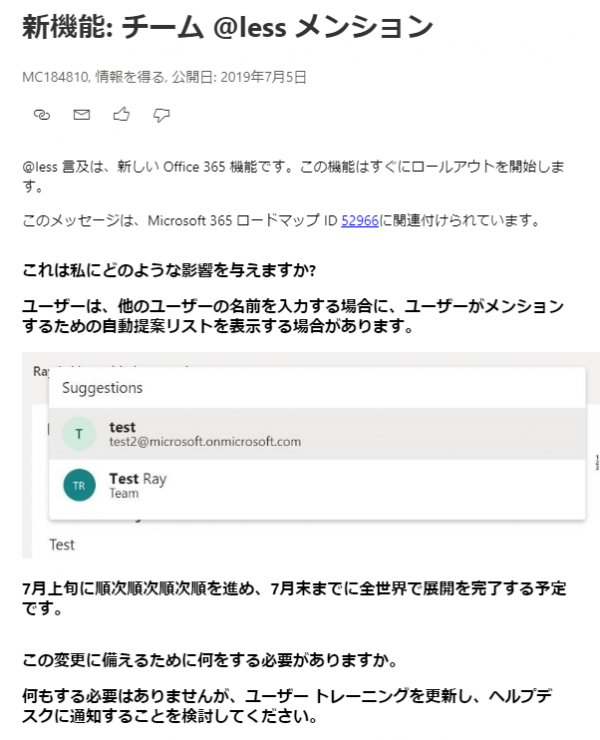
相変わらず自動翻訳がひどいですね!「7月上旬に順次順次順次順を進め」ってなかなかひどい(笑)
それは置いといて…ようやく僕のテナントに展開されたので軽く試してみます。
“Microsoft Teams : @なしメンション が展開された ( @-less mention )” の続きを読むSharePoint :コール トゥ アクション Webパーツが追加されました!( Call To Action )
1ヶ月前くらいに SharePoint に色々変更があるよって内容のメッセージが Microsoft 365 管理センターのメッセージセンターにアナウンスされていました。いつ展開されるか楽しみにしていたのですが、ここ数日でいくつかWebパーツが追加されていたので試してみます。
今回は「コール トゥ アクション」Webパーツです。なんか聞いたことのある名前だなぁと思ったら…カウントダウンタイマーWebパーツの設定にありましたね。
“SharePoint :コール トゥ アクション Webパーツが追加されました!( Call To Action )” の続きを読むPowerApps :OneDrive 内の Excel ファイルをデータソースとして利用したい場合に陥りやすい罠
PowerApps でアプリを作る時に、業務アプリであるなら何かしらのデータを利用したアプリまたは何かしらにデータを保存するアプリを作る事が多いと思います。その一つの解が Common Data Service (以下「CDS」)ではあるのですが、プランの関係で利用できない事が多いと思います。次に SharePoint な人たちならカスタムリストを利用する事も考えられます。しかし、 SharePoint も誰でも触れるわけでもなく気軽にサイトやリストを作成できない環境である場合もあります。そう考えると、やはり手っ取り早く Excel ファイルのデータを利用するという方法も当然考えられます。例えばカタログアプリなど滅多に中のデータを変更しないような場合は、 Excel ファイルを利用しても良いと思います。
さて、 Excel ファイルを利用すると言っても大きく2通りの方法があります。 Excel ファイルのデータをアプリのデータソースに流し込んでしまうパターンと、 OneDrive などに保存している Excel ファイルのデータを読み込むパターン。
前者の場合はデータを変更したくなったら、そのたびに PowerApps 上から Excel ファイルをインポートし直さなければいけませんが、後者の場合は PowerApps のアプリを編集しなくても OneDrive 上の Excel ファイルのデータを更新すれば良いのでメンテナンス性は後者の方が良いと思います。
では、 OneDrive 内の Excel ファイルをデータソースとして利用してみます。まずは、Excelファイルを用意して OneDrive にアップロードします。
▼この Excel ファイルをデータソースにしたいと思います。
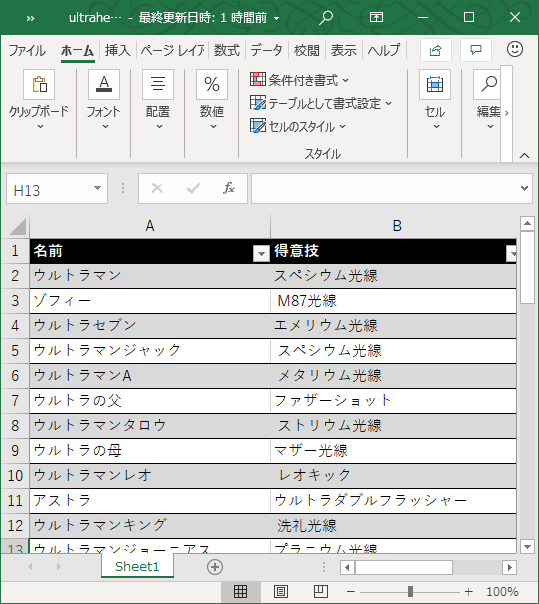
では、 PowerApps でデータソースを追加します!
“PowerApps :OneDrive 内の Excel ファイルをデータソースとして利用したい場合に陥りやすい罠” の続きを読むSharePoint :フッターを再び触ってみた
前職の検証用テナントでフッターが展開されたのが今年の2月。しかし、僕のプライベートテナントにはなかなかフッターが展開されず、ようやく展開されたのが7月なので、5か月も待たされた!同じターゲットリリーステナントでも展開時期に大きな違いがあるんですよね。以前のフッターについての記事は以下。
ここから5か月経って少し変化があったので再び触ってみます。
“SharePoint :フッターを再び触ってみた” の続きを読むMicrosoft To-Do :リストをグループ化できるようになった!(現時点では動作不安定)
▼ iPhone の Microsoft To-Do アプリに以下のアップデートがありました
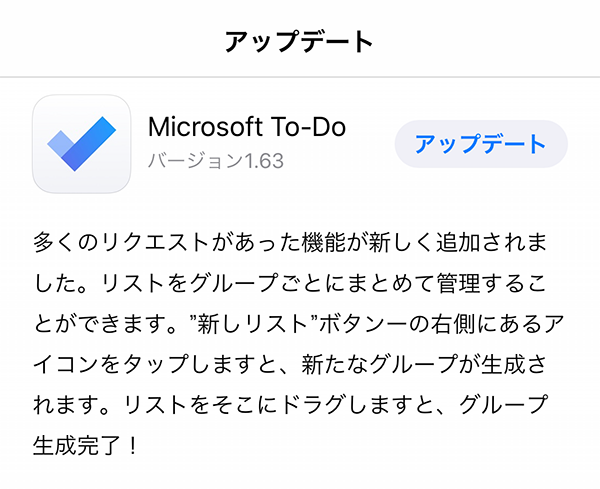
リストをグループでまとめる事ができるようになったとの事です。では早速試してみます。
“Microsoft To-Do :リストをグループ化できるようになった!(現時点では動作不安定)” の続きを読むSharePoint : 世界時計 Webパーツが追加されたぞ! ( World clock Web Parts )
メッセージセンターでアナウンスされていましたが、世界時計 Webパーツが展開されていたので、早速試してみます!
“SharePoint : 世界時計 Webパーツが追加されたぞ! ( World clock Web Parts )” の続きを読むMicrosoft Flow :左のナビゲーションに「作成」が追加された
最近毎日 Microsoft Flow を触っているので、ここ数日に追加されたと感じたのですが、左のメニューに「+作成」が追加されました。
▼「作成」が追加されました。クリックすると…

▼こんなページに飛びます
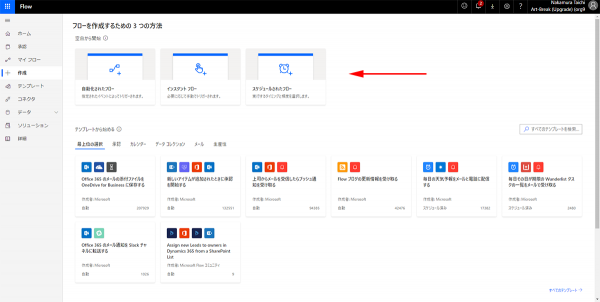
注目すべきはこの赤矢印の先の大きなタイルメニュー。先日、フローを作る時にどれを選んで良いかわからないよねって内容の記事を投稿しました。
だけど、この「+新規」から飛んだページには説明文もあって一目で理解できるアイコンもあるので迷わなくなりますね。
▼これはわかりやすい
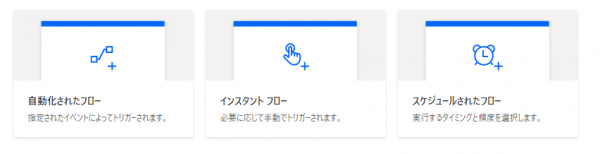
という事で慣れないうちはこちらからフローの作成を開始した方が良いかもしれない!
